Windows’un gizli işlevselliklerinden biri de, Windows Gezgini sağ tuş menüsüne Klasöre Kopyala ve
Klasöre Taşı seçeneklerini ekleyerek, ufak bir pencere aracılığı ile istediğiniz dosya veya klasörü kolayca bir başka klasöre kopyalayabilmenizi ya da taşıyabilmenizi sağlamaktır. Bu özelliği etkinleştirmek için, ufak bir kayıt defteri [regedit] anahtarı eklemek gerekiyor.
Değişiklik yapacağımız kayıt defteri anahtarı aşağıda:
- HKEY_CLASSES_ROOT\AllFilesystemObjects\shellex\ContextMenuHandlers
Bu anahtara sağ tıklayarak, Yeni > Anahtar seçeneğini seçin.

Oluşturulan yeni anahtara, Klasöre Kopyala.. adını verin ve sağ paneldeki (Varsayılan) dize değerine çift tıklayarak mevcut değeri aşağıdaki gibi yapın:
- {C2FBB630-2971-11D1-A18C-00C04FD75D13}
Tamam düğmesine basın ve devam edin.
Aynı işlemi tekrarlayarak, anahtar adını Klasöre Taşı.. olarak düzenleyin ve sağ paneldeki (Varsayılan) dize değerine çift tıklayarak mevcut değeri aşağıdaki gibi yapın:
- {C2FBB631-2971-11D1-A18C-00C04FD75D13}
Artık, herhangi bir dosya ya da klasör üzerinde sağ tuş ile tıklayarak aşağıdaki gibi seçenekleri göreceksiniz.
 Klasöre Kopyala seçeneğini seçtiğinizde karşınıza gelecek olan aşağıdaki pencere aracılığı ile, seçtiğiniz dosyayı veya klasörü istediğiniz herhangi bir klasöre kopyalayabilirsiniz.
Klasöre Kopyala seçeneğini seçtiğinizde karşınıza gelecek olan aşağıdaki pencere aracılığı ile, seçtiğiniz dosyayı veya klasörü istediğiniz herhangi bir klasöre kopyalayabilirsiniz.

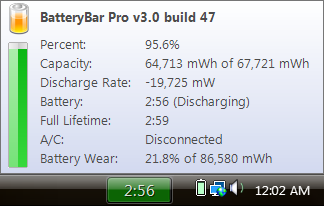

 BatteryBar, Windows görev çubuğunda pil durumunu gösteren kullanışlı ve ücretsiz bir araç. Durum çubuğunda dizüstü bilgisayarınızın pil durumunu gösteren ve Saat:Dakika cinsinden ya da yüzde cinsinden ne kadarlık bir kullanımı kaldığını bildiren ufak ve hoş bir uygulama.
BatteryBar, Windows görev çubuğunda pil durumunu gösteren kullanışlı ve ücretsiz bir araç. Durum çubuğunda dizüstü bilgisayarınızın pil durumunu gösteren ve Saat:Dakika cinsinden ya da yüzde cinsinden ne kadarlık bir kullanımı kaldığını bildiren ufak ve hoş bir uygulama. 

